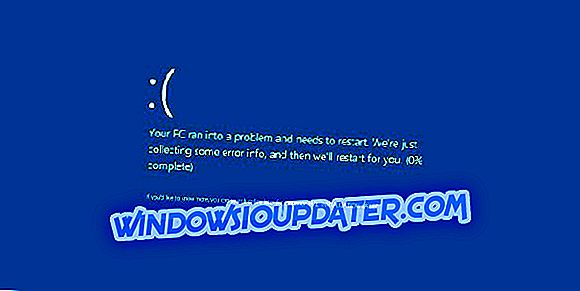Adakah anda terkunci daripada akaun Outlook anda dan anda mendapati sukar untuk mengingati kata laluan anda? Artikel ini direka untuk membantu anda. Kami akan menunjukkan kepada anda cara untuk memulihkan kata laluan e-mel Outlook, untuk memastikan anda tidak terkunci dari akaun anda untuk jangka masa yang panjang.
Orang-orang lupa kata laluan setiap hari, sebab itu terdapat banyak program pemulihan kata laluan di pasaran hari ini. Program-program ini direka bentuk khusus untuk memudahkan pemulihan kata laluan, dan memastikan kami sentiasa menyediakan akses tanpa akses ke akaun, dokumen, alat dan sebagainya.
Untuk pengguna Microsoft Outlook, terdapat prosedur manual, yang boleh diikuti dengan mudah untuk memulihkan kata laluan e-mel Outlook hilang atau terlupa. Dan kami akan memberi anda gambaran bagaimana menggunakan prosedur ini, serta kaedah lain yang ketara, untuk memulihkan kata laluan e-mel Outlook.
Langkah-langkah untuk memulihkan kata laluan e-mel Outlook
Kaedah 1: Pulihkan Kata Laluan E-mel Outlook Dengan Menetapkan Kata Laluan
Microsoft Outlook, seperti program komunikasi lain yang ketara, menyediakan pilihan untuk memulihkan kata laluan terlupa. Inilah proses asas untuk memulihkan kata laluan Outlook yang terlupa dan sering disebut sebagai "proses pemulihan manual".
Untuk memulihkan kata laluan e-mel Outlook melalui kaedah tradisional ini, ikut garis panduan di bawah:
- Navigate ke butang Tetapkan semula kata laluan anda
- Dari senarai "sebab" (mengapa anda ingin menetapkan semula kata laluan anda), dan pilih alasan yang sesuai.
- Klik Seterusnya
- Dalam kotak yang disediakan, masukkan "alamat e-mel pemulihan" anda (e-mel yang digunakan semasa pendaftaran).
- Isi aksara pengesahan (angka dan / atau huruf).
- Klik pada Seterusnya
- Setelah ini, anda akan menerima kod pengesahan melalui alamat email atau nombor telefon yang disediakan.
- Masukkan kod pengesahan dalam kotak yang sesuai dan serahkan kemasukan.
- Tetapkan semula dan buat kata laluan baru.
Tindakan ini adalah kaedah konvensional yang boleh digunakan dengan mudah, oleh sesiapa sahaja, untuk memulihkan kata laluan e-mel Outlook. Walau bagaimanapun, jika anda tidak dapat menarik balik e-mel pemulihan akaun Microsoft atau nombor telefon berdaftar anda, anda mungkin perlu mengguna pakai penyelesaian perisian pihak ketiga untuk memulihkan atau menetapkan semula kata laluan.
Kaedah 2: Pulihkan Kata Laluan E-mel Outlook Menggunakan Perisian Pihak Ketiga
Terdapat banyak perisian pemulihan di pasaran, mana-mana yang boleh digunakan untuk memulihkan kata laluan e-mel Outlook, dan memudahkan akses ke akaun Outlook anda. Untuk kemudahan, kami akan melihat dua perisian pemulihan kata laluan Outlook yang paling menonjol di pasaran.
Nota: Kami juga menerangkan bagaimana setiap perisian yang disenaraikan di bawah boleh digunakan, untuk memulihkan kata laluan e-mel Outlook yang terlupa atau hilang.
Pemulihan Kata Laluan Pejabat Smartkey

Pemulihan Kata Laluan Pejabat Smartkey menggunakan satu set protokol penyahsulitan untuk membuka kunci e-mel Outlook yang dilindungi kata laluan, dan memastikan anda dapat mengakses akaun anda dengan kemudahan yang tidak dapat dibayangkan.
Perisian ini adalah alat pemulihan semua-dalam-satu; dioptimumkan untuk, bukan hanya mendapatkan kata laluan e-mel Outlook, tetapi juga mendapatkan kata laluan pada alat Office lain seperti Excel, Access, PowerPoint, dan lain-lain. Dengan ini, anda tidak perlu bimbang tentang kata laluan e-mel yang terlupa, kerana anda disediakan dengan jalan yang tahan lama untuk mudah memulihkannya.
Pemulihan Kata Laluan Pejabat Smartkey menawarkan tiga pilihan utama untuk memulihkan kata laluan Outlook hilang atau dilupakan. Ini termasuk: Brute Force, Brute Force dengan Attack Mask dan Kamus Attack. Pilihan serangan Kamus, bagaimanapun, memerlukan Kamus Kata laluan yang telah dipasangkan, dan ia adalah yang terpantas dari ketiga-tiga.
Pemulihan Kata Laluan Pejabat Smartkey menawarkan percubaan percuma ringkas kepada pengguna baru, selepas itu mereka perlu membeli salah satu daripada dua edisi penetapan harga yang tersedia: Standard (untuk $ 24.95) atau Profesional (untuk $ 34.95).
Untuk memulihkan kata laluan e-mel Outlook dengan Pemulihan Kata Laluan Pejabat Smartkey, ikut langkah-langkah di bawah:
- Membeli alat Pemulihan Kata Laluan Office Smartkey. Anda juga boleh memuat turun versi percubaan percuma.
- Pasang program pada komputer anda dan membukanya.
- Import program Outlook atau dokumen yang dikunci untuk dipulihkan.
- Pilih salah satu daripada tiga pilihan pemulihan kata laluan yang ada; sebaiknya pilihan "Kamus Serangan", jika anda mempunyai kamus kata laluan.
- Pulihkan kata laluan e-mel Outlook.
- Buka akaun Outlook anda dan akses mesej e-mel anda.
Nota: Selepas pemulihan yang berjaya, sangat disyorkan untuk menetapkan semula kata laluan e-mel Outlook anda kepada kombinasi yang kurang kompleks. Jika anda masih diragui, maka lebih baik untuk mengeluarkan kata laluan secara terang-terangan.
- Beli sekarang
- Dapatkan Versi Percubaan Percuma
Kunci Windows dari Passware

Kunci Windows dari Passware agak mudah digunakan. Dan ia berfungsi bersama pemacu USB atau CD bootable. Program ini membenamkan alat pemulihan pada pemacu CD / Flash bootable, yang kemudiannya boleh digunakan untuk menetapkan semula kata laluan Outlook dan / atau program yang dilindungi kata laluan lain pada komputer anda.
Passware Windows Key boleh melaksanakan arahan keselamatan berikut: Tetapkan semula kata laluan Admin, reset semula kata laluan khusus program, tetapkan semula but selamat, reset sistem keselamatan sistem dan banyak lagi. Perintah ini dioptimumkan untuk beroperasi pada kadar pemulihan 100%.
Windows Key for Passware boleh didapati dalam tiga model harga - Basic, Standard Plus dan Business - kesemuanya datang dengan jaminan wang satu bulan. Pelan terendah, Asas, pergi untuk $ 39.
Untuk memulihkan kata laluan e-mel Outlook dengan Windows Key Passware, ikuti langkah-langkah berikut:
- Beli program dan pasangkannya di komputer anda.
- Dapatkan imej ISO atau CD Persediaan (untuk Windows).
- Meminta imej ISO, jika anda tidak mempunyai satu. Anda boleh membataskan permintaan anda dari halaman ini.
- Buang imej ISO pada pemacu Flash kosong atau cakera kosong.
- Benarkan pemacu / CD Flash untuk mengawal proses boot sistem anda.
- Tetapkan semula tetapan keselamatan pada komputer anda.
- Pulihkan kata laluan e-mel Outlook.
Selepas pemulihan yang berjaya, anda sudah siap! Anda kini boleh membuka akaun Outlook anda dan mengakses mesej e-mel anda seperti yang anda lihat patut.
Kesimpulannya
Sekiranya anda terlupa kata laluan akaun Outlook anda, jangan menjadi begitu keras pada diri sendiri; kita semua lupa kata laluan. Untuk memastikan anda dapat memulihkan kata laluan anda dengan mudah dan mengakses akaun Outlook anda, kami telah mencipta panduan menyeluruh untuk anda.
Dalam panduan ini, kami telah menerangkan kaedah pemulihan kata laluan Outlook konvensional, serta penyelesaian perisian yang tahan lama, yang boleh digunakan dengan mudah untuk memulihkan kata laluan anda dan mengakses akaun e-mel Outlook anda.
Jika anda telah mencuba sebarang penyelesaian dalam tutorial ini, sila sertakan pengalaman anda dengan kami.
POS YANG BERKAITAN:
- Apa yang perlu dilakukan jika Outlook menghantar e-mel kosong
- 6 perisian penyegerakan kata laluan terbaik untuk dicuba pada tahun 2019
- Cara kata laluan melindungi folder termampat di Windows 10